bluetooth OPEL CASCADA 2014.5 –†—К–Ї–Њ–≤–Њ–і—Б—В–≤–Њ –Ј–∞ –Ш–љ—Д–Њ—В–µ–є–љ–Љ—К–љ—В (in Bulgarian)
[x] Cancel search | Manufacturer: OPEL, Model Year: 2014.5, Model line: CASCADA, Model: OPEL CASCADA 2014.5Pages: 149, PDF Size: 2.34 MB
Page 71 of 149
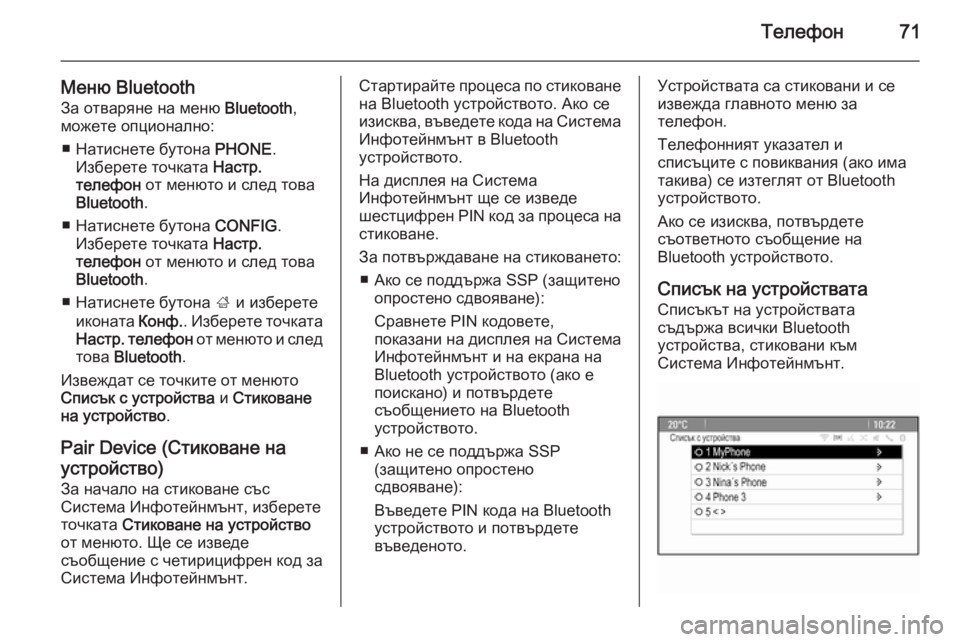
–Ґ–µ–ї–µ—Д–Њ–љ71
–Ь–µ–љ—О Bluetooth
–Ч–∞ –Њ—В–≤–∞—А—П–љ–µ –љ–∞ –Љ–µ–љ—О Bluetooth,
–Љ–Њ–ґ–µ—В–µ –Њ–њ—Ж–Є–Њ–љ–∞–ї–љ–Њ:
вЦ† –Э–∞—В–Є—Б–љ–µ—В–µ –±—Г—В–Њ–љ–∞ PHONE.
–Ш–Ј–±–µ—А–µ—В–µ —В–Њ—З–Ї–∞—В–∞ –Э–∞—Б—В—А.
—В–µ–ї–µ—Д–Њ–љ –Њ—В –Љ–µ–љ—О—В–Њ –Є —Б–ї–µ–і —В–Њ–≤–∞
Bluetooth .
вЦ† –Э–∞—В–Є—Б–љ–µ—В–µ –±—Г—В–Њ–љ–∞ CONFIG.
–Ш–Ј–±–µ—А–µ—В–µ —В–Њ—З–Ї–∞—В–∞ –Э–∞—Б—В—А.
—В–µ–ї–µ—Д–Њ–љ –Њ—В –Љ–µ–љ—О—В–Њ –Є —Б–ї–µ–і —В–Њ–≤–∞
Bluetooth .
вЦ† –Э–∞—В–Є—Б–љ–µ—В–µ –±—Г—В–Њ–љ–∞ ; –Є –Є–Ј–±–µ—А–µ—В–µ
–Є–Ї–Њ–љ–∞—В–∞ –Ъ–Њ–љ—Д.. –Ш–Ј–±–µ—А–µ—В–µ —В–Њ—З–Ї–∞—В–∞
–Э–∞—Б—В—А. —В–µ–ї–µ—Д–Њ–љ –Њ—В –Љ–µ–љ—О—В–Њ –Є —Б–ї–µ–і
—В–Њ–≤–∞ Bluetooth .
–Ш–Ј–≤–µ–ґ–і–∞—В —Б–µ —В–Њ—З–Ї–Є—В–µ –Њ—В –Љ–µ–љ—О—В–Њ –°–њ–Є—Б—К–Ї —Б —Г—Б—В—А–Њ–є—Б—В–≤–∞ –Є –°—В–Є–Ї–Њ–≤–∞–љ–µ
–љ–∞ —Г—Б—В—А–Њ–є—Б—В–≤–Њ .
Pair Device (–°—В–Є–Ї–Њ–≤–∞–љ–µ –љ–∞
—Г—Б—В—А–Њ–є—Б—В–≤–Њ)
–Ч–∞ –љ–∞—З–∞–ї–Њ –љ–∞ —Б—В–Є–Ї–Њ–≤–∞–љ–µ —Б—К—Б
–°–Є—Б—В–µ–Љ–∞ –Ш–љ—Д–Њ—В–µ–є–љ–Љ—К–љ—В, –Є–Ј–±–µ—А–µ—В–µ
—В–Њ—З–Ї–∞—В–∞ –°—В–Є–Ї–Њ–≤–∞–љ–µ –љ–∞ —Г—Б—В—А–Њ–є—Б—В–≤–Њ
–Њ—В –Љ–µ–љ—О—В–Њ. –©–µ —Б–µ –Є–Ј–≤–µ–і–µ
—Б—К–Њ–±—Й–µ–љ–Є–µ —Б —З–µ—В–Є—А–Є—Ж–Є—Д—А–µ–љ –Ї–Њ–і –Ј–∞
–°–Є—Б—В–µ–Љ–∞ –Ш–љ—Д–Њ—В–µ–є–љ–Љ—К–љ—В.–°—В–∞—А—В–Є—А–∞–є—В–µ –њ—А–Њ—Ж–µ—Б–∞ –њ–Њ —Б—В–Є–Ї–Њ–≤–∞–љ–µ
–љ–∞ Bluetooth —Г—Б—В—А–Њ–є—Б—В–≤–Њ—В–Њ. –Р–Ї–Њ —Б–µ
–Є–Ј–Є—Б–Ї–≤–∞, –≤—К–≤–µ–і–µ—В–µ –Ї–Њ–і–∞ –љ–∞ –°–Є—Б—В–µ–Љ–∞ –Ш–љ—Д–Њ—В–µ–є–љ–Љ—К–љ—В –≤ Bluetooth
—Г—Б—В—А–Њ–є—Б—В–≤–Њ—В–Њ.
–Э–∞ –і–Є—Б–њ–ї–µ—П –љ–∞ –°–Є—Б—В–µ–Љ–∞
–Ш–љ—Д–Њ—В–µ–є–љ–Љ—К–љ—В —Й–µ —Б–µ –Є–Ј–≤–µ–і–µ
—И–µ—Б—В—Ж–Є—Д—А–µ–љ PIN –Ї–Њ–і –Ј–∞ –њ—А–Њ—Ж–µ—Б–∞ –љ–∞
—Б—В–Є–Ї–Њ–≤–∞–љ–µ.
–Ч–∞ –њ–Њ—В–≤—К—А–ґ–і–∞–≤–∞–љ–µ –љ–∞ —Б—В–Є–Ї–Њ–≤–∞–љ–µ—В–Њ: вЦ† –Р–Ї–Њ —Б–µ –њ–Њ–і–і—К—А–ґ–∞ SSP (–Ј–∞—Й–Є—В–µ–љ–Њ –Њ–њ—А–Њ—Б—В–µ–љ–Њ —Б–і–≤–Њ—П–≤–∞–љ–µ):
–°—А–∞–≤–љ–µ—В–µ PIN –Ї–Њ–і–Њ–≤–µ—В–µ,
–њ–Њ–Ї–∞–Ј–∞–љ–Є –љ–∞ –і–Є—Б–њ–ї–µ—П –љ–∞ –°–Є—Б—В–µ–Љ–∞
–Ш–љ—Д–Њ—В–µ–є–љ–Љ—К–љ—В –Є –љ–∞ –µ–Ї—А–∞–љ–∞ –љ–∞
Bluetooth —Г—Б—В—А–Њ–є—Б—В–≤–Њ—В–Њ (–∞–Ї–Њ –µ
–њ–Њ–Є—Б–Ї–∞–љ–Њ) –Є –њ–Њ—В–≤—К—А–і–µ—В–µ
—Б—К–Њ–±—Й–µ–љ–Є–µ—В–Њ –љ–∞ Bluetooth
—Г—Б—В—А–Њ–є—Б—В–≤–Њ—В–Њ.
вЦ† –Р–Ї–Њ –љ–µ —Б–µ –њ–Њ–і–і—К—А–ґ–∞ SSP (–Ј–∞—Й–Є—В–µ–љ–Њ –Њ–њ—А–Њ—Б—В–µ–љ–Њ
—Б–і–≤–Њ—П–≤–∞–љ–µ):
–Т—К–≤–µ–і–µ—В–µ PIN –Ї–Њ–і–∞ –љ–∞ Bluetooth
—Г—Б—В—А–Њ–є—Б—В–≤–Њ—В–Њ –Є –њ–Њ—В–≤—К—А–і–µ—В–µ
–≤—К–≤–µ–і–µ–љ–Њ—В–Њ.–£—Б—В—А–Њ–є—Б—В–≤–∞—В–∞ —Б–∞ —Б—В–Є–Ї–Њ–≤–∞–љ–Є –Є —Б–µ –Є–Ј–≤–µ–ґ–і–∞ –≥–ї–∞–≤–љ–Њ—В–Њ –Љ–µ–љ—О –Ј–∞
—В–µ–ї–µ—Д–Њ–љ.
–Ґ–µ–ї–µ—Д–Њ–љ–љ–Є—П—В —Г–Ї–∞–Ј–∞—В–µ–ї –Є
—Б–њ–Є—Б—К—Ж–Є—В–µ —Б –њ–Њ–≤–Є–Ї–≤–∞–љ–Є—П (–∞–Ї–Њ –Є–Љ–∞
—В–∞–Ї–Є–≤–∞) —Б–µ –Є–Ј—В–µ–≥–ї—П—В –Њ—В Bluetooth
—Г—Б—В—А–Њ–є—Б—В–≤–Њ—В–Њ.
–Р–Ї–Њ —Б–µ –Є–Ј–Є—Б–Ї–≤–∞, –њ–Њ—В–≤—К—А–і–µ—В–µ
—Б—К–Њ—В–≤–µ—В–љ–Њ—В–Њ —Б—К–Њ–±—Й–µ–љ–Є–µ –љ–∞
Bluetooth —Г—Б—В—А–Њ–є—Б—В–≤–Њ—В–Њ.
–°–њ–Є—Б—К–Ї –љ–∞ —Г—Б—В—А–Њ–є—Б—В–≤–∞—В–∞
–°–њ–Є—Б—К–Ї—К—В –љ–∞ —Г—Б—В—А–Њ–є—Б—В–≤–∞—В–∞
—Б—К–і—К—А–ґ–∞ –≤—Б–Є—З–Ї–Є Bluetooth
—Г—Б—В—А–Њ–є—Б—В–≤–∞, —Б—В–Є–Ї–Њ–≤–∞–љ–Є –Ї—К–Љ
–°–Є—Б—В–µ–Љ–∞ –Ш–љ—Д–Њ—В–µ–є–љ–Љ—К–љ—В.
Page 73 of 149
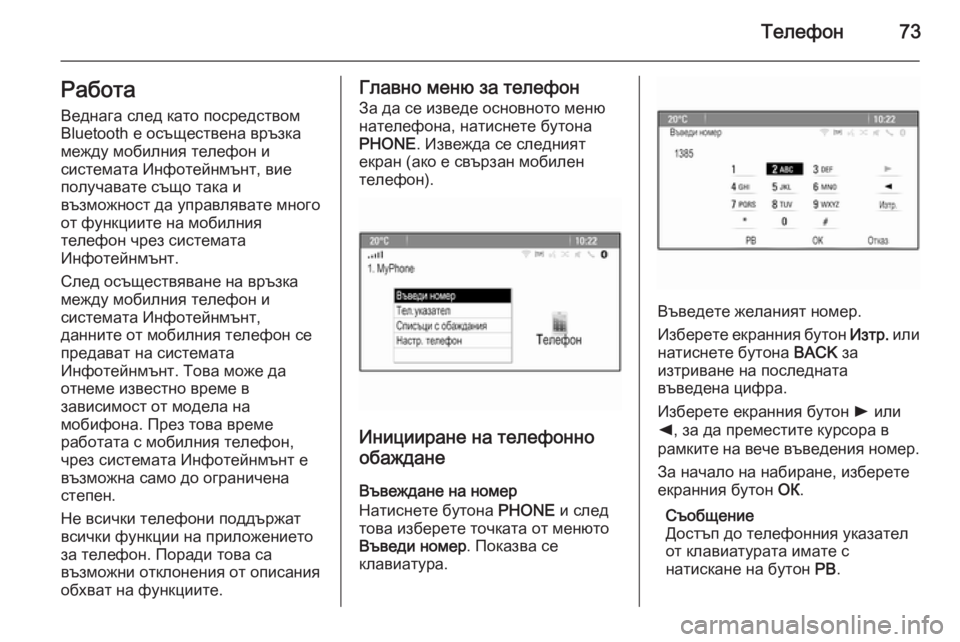
–Ґ–µ–ї–µ—Д–Њ–љ73–†–∞–±–Њ—В–∞
–Т–µ–і–љ–∞–≥–∞ —Б–ї–µ–і –Ї–∞—В–Њ –њ–Њ—Б—А–µ–і—Б—В–≤–Њ–Љ
Bluetooth –µ –Њ—Б—К—Й–µ—Б—В–≤–µ–љ–∞ –≤—А—К–Ј–Ї–∞
–Љ–µ–ґ–і—Г –Љ–Њ–±–Є–ї–љ–Є—П —В–µ–ї–µ—Д–Њ–љ –Є
—Б–Є—Б—В–µ–Љ–∞—В–∞ –Ш–љ—Д–Њ—В–µ–є–љ–Љ—К–љ—В, –≤–Є–µ
–њ–Њ–ї—Г—З–∞–≤–∞—В–µ —Б—К—Й–Њ —В–∞–Ї–∞ –Є
–≤—К–Ј–Љ–Њ–ґ–љ–Њ—Б—В –і–∞ —Г–њ—А–∞–≤–ї—П–≤–∞—В–µ –Љ–љ–Њ–≥–Њ
–Њ—В —Д—Г–љ–Ї—Ж–Є–Є—В–µ –љ–∞ –Љ–Њ–±–Є–ї–љ–Є—П
—В–µ–ї–µ—Д–Њ–љ —З—А–µ–Ј —Б–Є—Б—В–µ–Љ–∞—В–∞
–Ш–љ—Д–Њ—В–µ–є–љ–Љ—К–љ—В.
–°–ї–µ–і –Њ—Б—К—Й–µ—Б—В–≤—П–≤–∞–љ–µ –љ–∞ –≤—А—К–Ј–Ї–∞
–Љ–µ–ґ–і—Г –Љ–Њ–±–Є–ї–љ–Є—П —В–µ–ї–µ—Д–Њ–љ –Є
—Б–Є—Б—В–µ–Љ–∞—В–∞ –Ш–љ—Д–Њ—В–µ–є–љ–Љ—К–љ—В,
–і–∞–љ–љ–Є—В–µ –Њ—В –Љ–Њ–±–Є–ї–љ–Є—П —В–µ–ї–µ—Д–Њ–љ —Б–µ
–њ—А–µ–і–∞–≤–∞—В –љ–∞ —Б–Є—Б—В–µ–Љ–∞—В–∞
–Ш–љ—Д–Њ—В–µ–є–љ–Љ—К–љ—В. –Ґ–Њ–≤–∞ –Љ–Њ–ґ–µ –і–∞
–Њ—В–љ–µ–Љ–µ –Є–Ј–≤–µ—Б—В–љ–Њ –≤—А–µ–Љ–µ –≤
–Ј–∞–≤–Є—Б–Є–Љ–Њ—Б—В –Њ—В –Љ–Њ–і–µ–ї–∞ –љ–∞
–Љ–Њ–±–Є—Д–Њ–љ–∞. –Я—А–µ–Ј —В–Њ–≤–∞ –≤—А–µ–Љ–µ
—А–∞–±–Њ—В–∞—В–∞ —Б –Љ–Њ–±–Є–ї–љ–Є—П —В–µ–ї–µ—Д–Њ–љ, —З—А–µ–Ј —Б–Є—Б—В–µ–Љ–∞—В–∞ –Ш–љ—Д–Њ—В–µ–є–љ–Љ—К–љ—В –µ
–≤—К–Ј–Љ–Њ–ґ–љ–∞ —Б–∞–Љ–Њ –і–Њ –Њ–≥—А–∞–љ–Є—З–µ–љ–∞
—Б—В–µ–њ–µ–љ.
–Э–µ –≤—Б–Є—З–Ї–Є —В–µ–ї–µ—Д–Њ–љ–Є –њ–Њ–і–і—К—А–ґ–∞—В
–≤—Б–Є—З–Ї–Є —Д—Г–љ–Ї—Ж–Є–Є –љ–∞ –њ—А–Є–ї–Њ–ґ–µ–љ–Є–µ—В–Њ
–Ј–∞ —В–µ–ї–µ—Д–Њ–љ. –Я–Њ—А–∞–і–Є —В–Њ–≤–∞ —Б–∞
–≤—К–Ј–Љ–Њ–ґ–љ–Є –Њ—В–Ї–ї–Њ–љ–µ–љ–Є—П –Њ—В –Њ–њ–Є—Б–∞–љ–Є—П
–Њ–±—Е–≤–∞—В –љ–∞ —Д—Г–љ–Ї—Ж–Є–Є—В–µ.–У–ї–∞–≤–љ–Њ –Љ–µ–љ—О –Ј–∞ —В–µ–ї–µ—Д–Њ–љ
–Ч–∞ –і–∞ —Б–µ –Є–Ј–≤–µ–і–µ –Њ—Б–љ–Њ–≤–љ–Њ—В–Њ –Љ–µ–љ—О
–љ–∞—В–µ–ї–µ—Д–Њ–љ–∞, –љ–∞—В–Є—Б–љ–µ—В–µ –±—Г—В–Њ–љ–∞
PHONE . –Ш–Ј–≤–µ–ґ–і–∞ —Б–µ —Б–ї–µ–і–љ–Є—П—В
–µ–Ї—А–∞–љ (–∞–Ї–Њ –µ —Б–≤—К—А–Ј–∞–љ –Љ–Њ–±–Є–ї–µ–љ
—В–µ–ї–µ—Д–Њ–љ).
–Ш–љ–Є—Ж–Є–Є—А–∞–љ–µ –љ–∞ —В–µ–ї–µ—Д–Њ–љ–љ–Њ
–Њ–±–∞–ґ–і–∞–љ–µ
–Т—К–≤–µ–ґ–і–∞–љ–µ –љ–∞ –љ–Њ–Љ–µ—А
–Э–∞—В–Є—Б–љ–µ—В–µ –±—Г—В–Њ–љ–∞ PHONE –Є —Б–ї–µ–і
—В–Њ–≤–∞ –Є–Ј–±–µ—А–µ—В–µ —В–Њ—З–Ї–∞—В–∞ –Њ—В –Љ–µ–љ—О—В–Њ
–Т—К–≤–µ–і–Є –љ–Њ–Љ–µ—А . –Я–Њ–Ї–∞–Ј–≤–∞ —Б–µ
–Ї–ї–∞–≤–Є–∞—В—Г—А–∞.
–Т—К–≤–µ–і–µ—В–µ –ґ–µ–ї–∞–љ–Є—П—В –љ–Њ–Љ–µ—А.
–Ш–Ј–±–µ—А–µ—В–µ –µ–Ї—А–∞–љ–љ–Є—П –±—Г—В–Њ–љ –Ш–Ј—В—А. –Є–ї–Є
–љ–∞—В–Є—Б–љ–µ—В–µ –±—Г—В–Њ–љ–∞ BACK –Ј–∞
–Є–Ј—В—А–Є–≤–∞–љ–µ –љ–∞ –њ–Њ—Б–ї–µ–і–љ–∞—В–∞
–≤—К–≤–µ–і–µ–љ–∞ —Ж–Є—Д—А–∞.
–Ш–Ј–±–µ—А–µ—В–µ –µ–Ї—А–∞–љ–љ–Є—П –±—Г—В–Њ–љ l –Є–ї–Є
k , –Ј–∞ –і–∞ –њ—А–µ–Љ–µ—Б—В–Є—В–µ –Ї—Г—А—Б–Њ—А–∞ –≤
—А–∞–Љ–Ї–Є—В–µ –љ–∞ –≤–µ—З–µ –≤—К–≤–µ–і–µ–љ–Є—П –љ–Њ–Љ–µ—А.
–Ч–∞ –љ–∞—З–∞–ї–Њ –љ–∞ –љ–∞–±–Є—А–∞–љ–µ, –Є–Ј–±–µ—А–µ—В–µ
–µ–Ї—А–∞–љ–љ–Є—П –±—Г—В–Њ–љ –Ю–Ъ.
–°—К–Њ–±—Й–µ–љ–Є–µ
–Ф–Њ—Б—В—К–њ –і–Њ —В–µ–ї–µ—Д–Њ–љ–љ–Є—П —Г–Ї–∞–Ј–∞—В–µ–ї
–Њ—В –Ї–ї–∞–≤–Є–∞—В—Г—А–∞—В–∞ –Є–Љ–∞—В–µ —Б
–љ–∞—В–Є—Б–Ї–∞–љ–µ –љ–∞ –±—Г—В–Њ–љ PB.
Page 76 of 149

76–Ґ–µ–ї–µ—Д–Њ–љ
–Р–Ї–Њ –њ–Њ–≤–Є–Ї–≤–∞–љ–µ—В–Њ —Б–µ –њ—А–Є–µ–Љ–µ,
–њ—К—А–≤–Њ—В–Њ –њ–Њ–≤–Є–Ї–≤–∞–љ–µ —Б–µ –њ–Њ—Б—В–∞–≤—П –≤
—А–µ–ґ–Є–Љ –љ–∞ –Є–Ј—З–∞–Ї–≤–∞–љ–µ –Є –∞–Ї—В–Є–≤–љ–Њ
—Б—В–∞–≤–∞ –≤—В–Њ—А–Њ—В–Њ –њ–Њ–≤–Є–Ї–≤–∞–љ–µ.
–Ш –і–≤–µ—В–µ –њ–Њ–≤–Є–Ї–≤–∞–љ–Є—П —Б–µ –њ–Њ–Ї–∞–Ј–≤–∞—В –љ–∞ –µ–Ї—А–∞–љ–∞ –Ј–∞ —А–∞–Ј–≥–Њ–≤–Њ—А–∞.
–Ч–∞ –њ—А–µ–≤–Ї–ї—О—З–≤–∞–љ–µ –Љ–µ–ґ–і—Г
–њ–Њ–≤–Є–Ї–≤–∞–љ–Є—П—В–∞, –Є–Ј–±–µ—А–µ—В–µ –Я—А–µ–≤–Ї–ї.
–Њ–±–∞–ґ–і –Њ—В –Љ–µ–љ—О—В–Њ.
–Ъ–Њ–љ—Д–µ—А–µ–љ—В–µ–љ —А–∞–Ј–≥–Њ–≤–Њ—А
–Ш–Ј–±–µ—А–µ—В–µ –µ–Ї—А–∞–љ–љ–Є—П –±—Г—В–Њ–љ –°–ї–µ–є
—А–∞–Ј–≥–Њ–≤–Њ—А–Є –Ј–∞ –∞–Ї—В–Є–≤–Є—А–∞–љ–µ –љ–∞ –і–≤–µ—В–µ
–њ–Њ–≤–Є–Ї–≤–∞–љ–Є—П –µ–і–љ–Њ–≤—А–µ–Љ–µ–љ–љ–Њ.
–Х–Ї—А–∞–љ–љ–Є—П—В –±—Г—В–Њ–љ –°–ї–µ–є —А–∞–Ј–≥–Њ–≤–Њ—А–Є
—Б–µ –њ—А–Њ–Љ–µ–љ—П –љ–∞ –Ю—В–і–µ–ї–Є –Њ–±–∞–ґ–і–∞–љ–µ .
–Ч–∞ –њ—А–Є–Ї–ї—О—З–≤–∞–љ–µ –љ–∞ –Ї–Њ–љ—Д–µ—А–µ–љ—В–µ–љ
—А–∞–Ј–≥–Њ–≤–Њ—А, –Є–Ј–±–µ—А–µ—В–µ –µ–Ї—А–∞–љ–љ–Є—П –±—Г—В–Њ–љ –Ю—В–і–µ–ї–Є –Њ–±–∞–ґ–і–∞–љ–µ .
–Я—А–Є–Ї–ї—О—З–≤–∞–љ–µ –љ–∞ —В–µ–ї–µ—Д–Њ–љ–љ–Є
–њ–Њ–≤–Є–Ї–≤–∞–љ–Є—П
–Т –Ї–Њ–љ—Д–µ—А–µ–љ—В–µ–љ —А–∞–Ј–≥–Њ–≤–Њ—А, –Є–Ј–±–µ—А–µ—В–µ
–µ–Ї—А–∞–љ–љ–Є—П –±—Г—В–Њ–љ –Ч–∞—В–≤–Њ—А–Є –Ј–∞ –Ї—А–∞–є –љ–∞
–і–≤–µ—В–µ –њ–Њ–≤–Є–Ї–≤–∞–љ–Є—П.
–Ґ–µ–Ї—Б—В–Њ–≤–Є —Б—К–Њ–±—Й–µ–љ–Є—П –Т–µ–і–љ–∞–≥–∞ —Б–ї–µ–і –Ї–∞—В–Њ –њ–Њ—Б—А–µ–і—Б—В–≤–Њ–Љ
Bluetooth –µ –Њ—Б—К—Й–µ—Б—В–≤–µ–љ–∞ –≤—А—К–Ј–Ї–∞
–Љ–µ–ґ–і—Г –Љ–Њ–±–Є–ї–љ–Є—П —В–µ–ї–µ—Д–Њ–љ –Є
—Б–Є—Б—В–µ–Љ–∞—В–∞ –Ш–љ—Д–Њ—В–µ–є–љ–Љ—К–љ—В, –≤–Є–µ
–њ–Њ–ї—Г—З–∞–≤–∞—В–µ —Б—К—Й–Њ —В–∞–Ї–∞ –Є
–≤—К–Ј–Љ–Њ–ґ–љ–Њ—Б—В –і–∞ —Г–њ—А–∞–≤–ї—П–≤–∞—В–µ
–≤—Е–Њ–і—П—Й–Є—В–µ —Б—К–Њ–±—Й–µ–љ–Є—П –љ–∞
–Љ–Њ–±–Є–ї–љ–Є—П —В–µ–ї–µ—Д–Њ–љ —З—А–µ–Ј —Б–Є—Б—В–µ–Љ–∞—В–∞
–Ш–љ—Д–Њ—В–µ–є–љ–Љ—К–љ—В.
–Э–µ –≤—Б–µ–Ї–Є —В–µ–ї–µ—Д–Њ–љ –њ–Њ–і–і—К—А–ґ–∞
—Д—Г–љ–Ї—Ж–Є—П—В–∞ –Ј–∞ —В–µ–Ї—Б—В–Њ–≤–Є —Б—К–Њ–±—Й–µ–љ–Є—П –љ–∞ –°–Є—Б—В–µ–Љ–∞ –Ш–љ—Д–Њ—В–µ–є–љ–Љ—К–љ—В.–Р–Ї—В–Є–≤–Є—А–∞–љ–µ –љ–∞ –њ—А–Є–ї–Њ–ґ–µ–љ–Є–µ—В–Њ
–Ј–∞ —Б—К–Њ–±—Й–µ–љ–Є—П –љ–∞ –Љ–Њ–±–Є–ї–љ–Є—П
—В–µ–ї–µ—Д–Њ–љ
–Я—А–µ–і–∞–≤–∞–љ–µ—В–Њ –љ–∞ —В–µ–Ї—Б—В–Њ–≤–Є
—Б—К–Њ–±—Й–µ–љ–Є—П –Ї—К–Љ –°–Є—Б—В–µ–Љ–∞
–Ш–љ—Д–Њ—В–µ–є–љ–Љ—К–љ—В —В—А—П–±–≤–∞ –і–∞ –µ
–∞–Ї—В–Є–≤–Є—А–∞–љ–Њ –љ–∞ —В–µ–ї–µ—Д–Њ–љ–∞.
–Т Bluetooth –Љ–µ–љ—О—В–Њ –љ–∞ —В–µ–ї–µ—Д–Њ–љ–∞,
–Є–Ј–±–µ—А–µ—В–µ –Є–Љ–µ—В–Њ –љ–∞ —Б—В–Є–Ї–Њ–≤–∞–љ–∞—В–∞
–°–Є—Б—В–µ–Љ–∞ –Ш–љ—Д–Њ—В–µ–є–љ–Љ—К–љ—В, –Ј–∞ –і–∞ —Б–µ
–Є–Ј–≤–µ–і–µ —Б—К–Њ—В–≤–µ—В–љ–Њ—В–Њ –њ–Њ–і–Љ–µ–љ—О.
–Ч–∞ –њ–Њ–Ї–∞–Ј–≤–∞–љ–µ –љ–∞ —В–µ–Ї—Б—В–Њ–≤–Є
—Б—К–Њ–±—Й–µ–љ–Є—П –≤ –њ—А–Є–ї–Њ–ґ–µ–љ–Є–µ—В–Њ –Ј–∞
—Б—К–Њ–±—Й–µ–љ–Є—П –љ–∞ –°–Є—Б—В–µ–Љ–∞
–Ш–љ—Д–Њ—В–µ–є–љ–Љ—К–љ—В, –∞–Ї—В–Є–≤–Є—А–∞–є—В–µ
—Б—К–Њ—В–≤–µ—В–љ–∞—В–∞ —Д—Г–љ–Ї—Ж–Є—П –Њ—В
–њ–Њ–і–Љ–µ–љ—О—В–Њ –љ–∞ —В–µ–ї–µ—Д–Њ–љ–∞.
–Ґ–Њ–≥–∞–≤–∞ –Є–Ї–Њ–љ–∞—В–∞ Messages –Њ—В
–љ–∞—З–∞–ї–љ–Њ—В–Њ –Љ–µ–љ—О –љ–∞ –°–Є—Б—В–µ–Љ–∞
–Ш–љ—Д–Њ—В–µ–є–љ–Љ—К–љ—В –Љ–Њ–ґ–µ –і–∞ —Б–µ –Є–Ј–±–Є—А–∞.
–Т—Е–Њ–і—П—Й–Њ —В–µ–Ї—Б—В–Њ–≤–Њ —Б—К–Њ–±—Й–µ–љ–Є–µ
–Ъ–Њ–≥–∞—В–Њ —Б–µ –њ–Њ–ї—Г—З–Є –љ–Њ–≤–Њ —В–µ–Ї—Б—В–Њ–≤–Њ
—Б—К–Њ–±—Й–µ–љ–Є–µ, —Й–µ –±—К–і–µ—В–µ
–Є–љ—Д–Њ—А–Љ–Є—А–∞–љ–Є –Ј–∞ —В–Њ–≤–∞ —Б –Є–Љ–µ—В–Њ –Є–ї–Є
–љ–Њ–Љ–µ—А–∞ –љ–∞ –Є–Ј–њ—А–∞—Й–∞—З–∞.
–Ш–Ј–±–µ—А–µ—В–µ –µ–і–љ–∞ –Њ—В –Њ–њ—Ж–Є–Є—В–µ –Ј–∞
—Б—К–Њ–±—Й–µ–љ–Є–µ—В–Њ.
Page 80 of 149
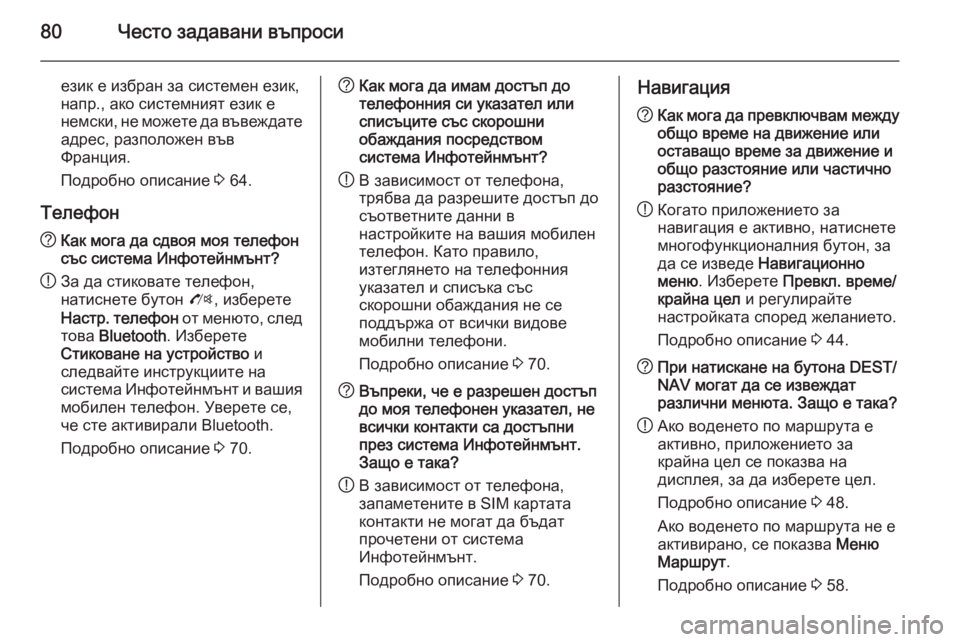
80–І–µ—Б—В–Њ –Ј–∞–і–∞–≤–∞–љ–Є –≤—К–њ—А–Њ—Б–Є
–µ–Ј–Є–Ї –µ –Є–Ј–±—А–∞–љ –Ј–∞ —Б–Є—Б—В–µ–Љ–µ–љ –µ–Ј–Є–Ї,
–љ–∞–њ—А., –∞–Ї–Њ —Б–Є—Б—В–µ–Љ–љ–Є—П—В –µ–Ј–Є–Ї –µ
–љ–µ–Љ—Б–Ї–Є, –љ–µ –Љ–Њ–ґ–µ—В–µ –і–∞ –≤—К–≤–µ–ґ–і–∞—В–µ –∞–і—А–µ—Б, —А–∞–Ј–њ–Њ–ї–Њ–ґ–µ–љ –≤—К–≤
–§—А–∞–љ—Ж–Є—П.
–Я–Њ–і—А–Њ–±–љ–Њ –Њ–њ–Є—Б–∞–љ–Є–µ 3 64.
–Ґ–µ–ї–µ—Д–Њ–љ? –Ъ–∞–Ї –Љ–Њ–≥–∞ –і–∞ —Б–і–≤–Њ—П –Љ–Њ—П —В–µ–ї–µ—Д–Њ–љ
—Б—К—Б —Б–Є—Б—В–µ–Љ–∞ –Ш–љ—Д–Њ—В–µ–є–љ–Љ—К–љ—В?
! –Ч–∞ –і–∞ —Б—В–Є–Ї–Њ–≤–∞—В–µ —В–µ–ї–µ—Д–Њ–љ,
–љ–∞—В–Є—Б–љ–µ—В–µ –±—Г—В–Њ–љ O, –Є–Ј–±–µ—А–µ—В–µ
–Э–∞—Б—В—А. —В–µ–ї–µ—Д–Њ–љ –Њ—В –Љ–µ–љ—О—В–Њ, —Б–ї–µ–і
—В–Њ–≤–∞ Bluetooth . –Ш–Ј–±–µ—А–µ—В–µ
–°—В–Є–Ї–Њ–≤–∞–љ–µ –љ–∞ —Г—Б—В—А–Њ–є—Б—В–≤–Њ –Є
—Б–ї–µ–і–≤–∞–є—В–µ –Є–љ—Б—В—А—Г–Ї—Ж–Є–Є—В–µ –љ–∞ —Б–Є—Б—В–µ–Љ–∞ –Ш–љ—Д–Њ—В–µ–є–љ–Љ—К–љ—В –Є –≤–∞—И–Є—П
–Љ–Њ–±–Є–ї–µ–љ —В–µ–ї–µ—Д–Њ–љ. –£–≤–µ—А–µ—В–µ —Б–µ,
—З–µ —Б—В–µ –∞–Ї—В–Є–≤–Є—А–∞–ї–Є Bluetooth.
–Я–Њ–і—А–Њ–±–љ–Њ –Њ–њ–Є—Б–∞–љ–Є–µ 3 70.? –Ъ–∞–Ї –Љ–Њ–≥–∞ –і–∞ –Є–Љ–∞–Љ –і–Њ—Б—В—К–њ –і–Њ
—В–µ–ї–µ—Д–Њ–љ–љ–Є—П —Б–Є —Г–Ї–∞–Ј–∞—В–µ–ї –Є–ї–Є
—Б–њ–Є—Б—К—Ж–Є—В–µ —Б—К—Б —Б–Ї–Њ—А–Њ—И–љ–Є
–Њ–±–∞–ґ–і–∞–љ–Є—П –њ–Њ—Б—А–µ–і—Б—В–≤–Њ–Љ
—Б–Є—Б—В–µ–Љ–∞ –Ш–љ—Д–Њ—В–µ–є–љ–Љ—К–љ—В?
! –Т –Ј–∞–≤–Є—Б–Є–Љ–Њ—Б—В –Њ—В —В–µ–ї–µ—Д–Њ–љ–∞,
—В—А—П–±–≤–∞ –і–∞ —А–∞–Ј—А–µ—И–Є—В–µ –і–Њ—Б—В—К–њ –і–Њ
—Б—К–Њ—В–≤–µ—В–љ–Є—В–µ –і–∞–љ–љ–Є –≤
–љ–∞—Б—В—А–Њ–є–Ї–Є—В–µ –љ–∞ –≤–∞—И–Є—П –Љ–Њ–±–Є–ї–µ–љ
—В–µ–ї–µ—Д–Њ–љ. –Ъ–∞—В–Њ –њ—А–∞–≤–Є–ї–Њ,
–Є–Ј—В–µ–≥–ї—П–љ–µ—В–Њ –љ–∞ —В–µ–ї–µ—Д–Њ–љ–љ–Є—П
—Г–Ї–∞–Ј–∞—В–µ–ї –Є —Б–њ–Є—Б—К–Ї–∞ —Б—К—Б
—Б–Ї–Њ—А–Њ—И–љ–Є –Њ–±–∞–ґ–і–∞–љ–Є—П –љ–µ —Б–µ
–њ–Њ–і–і—К—А–ґ–∞ –Њ—В –≤—Б–Є—З–Ї–Є –≤–Є–і–Њ–≤–µ
–Љ–Њ–±–Є–ї–љ–Є —В–µ–ї–µ—Д–Њ–љ–Є.
–Я–Њ–і—А–Њ–±–љ–Њ –Њ–њ–Є—Б–∞–љ–Є–µ 3 70.? –Т—К–њ—А–µ–Ї–Є, —З–µ –µ —А–∞–Ј—А–µ—И–µ–љ –і–Њ—Б—В—К–њ
–і–Њ –Љ–Њ—П —В–µ–ї–µ—Д–Њ–љ–µ–љ —Г–Ї–∞–Ј–∞—В–µ–ї, –љ–µ
–≤—Б–Є—З–Ї–Є –Ї–Њ–љ—В–∞–Ї—В–Є —Б–∞ –і–Њ—Б—В—К–њ–љ–Є
–њ—А–µ–Ј —Б–Є—Б—В–µ–Љ–∞ –Ш–љ—Д–Њ—В–µ–є–љ–Љ—К–љ—В.
–Ч–∞—Й–Њ –µ —В–∞–Ї–∞?
! –Т –Ј–∞–≤–Є—Б–Є–Љ–Њ—Б—В –Њ—В —В–µ–ї–µ—Д–Њ–љ–∞,
–Ј–∞–њ–∞–Љ–µ—В–µ–љ–Є—В–µ –≤ SIM –Ї–∞—А—В–∞—В–∞
–Ї–Њ–љ—В–∞–Ї—В–Є –љ–µ –Љ–Њ–≥–∞—В –і–∞ –±—К–і–∞—В
–њ—А–Њ—З–µ—В–µ–љ–Є –Њ—В —Б–Є—Б—В–µ–Љ–∞
–Ш–љ—Д–Њ—В–µ–є–љ–Љ—К–љ—В.
–Я–Њ–і—А–Њ–±–љ–Њ –Њ–њ–Є—Б–∞–љ–Є–µ 3 70.–Э–∞–≤–Є–≥–∞—Ж–Є—П? –Ъ–∞–Ї –Љ–Њ–≥–∞ –і–∞ –њ—А–µ–≤–Ї–ї—О—З–≤–∞–Љ –Љ–µ–ґ–і—Г
–Њ–±—Й–Њ –≤—А–µ–Љ–µ –љ–∞ –і–≤–Є–ґ–µ–љ–Є–µ –Є–ї–Є
–Њ—Б—В–∞–≤–∞—Й–Њ –≤—А–µ–Љ–µ –Ј–∞ –і–≤–Є–ґ–µ–љ–Є–µ –Є
–Њ–±—Й–Њ —А–∞–Ј—Б—В–Њ—П–љ–Є–µ –Є–ї–Є —З–∞—Б—В–Є—З–љ–Њ —А–∞–Ј—Б—В–Њ—П–љ–Є–µ?
! –Ъ–Њ–≥–∞—В–Њ –њ—А–Є–ї–Њ–ґ–µ–љ–Є–µ—В–Њ –Ј–∞
–љ–∞–≤–Є–≥–∞—Ж–Є—П –µ –∞–Ї—В–Є–≤–љ–Њ, –љ–∞—В–Є—Б–љ–µ—В–µ
–Љ–љ–Њ–≥–Њ—Д—Г–љ–Ї—Ж–Є–Њ–љ–∞–ї–љ–Є—П –±—Г—В–Њ–љ, –Ј–∞
–і–∞ —Б–µ –Є–Ј–≤–µ–і–µ –Э–∞–≤–Є–≥–∞—Ж–Є–Њ–љ–љ–Њ
–Љ–µ–љ—О . –Ш–Ј–±–µ—А–µ—В–µ –Я—А–µ–≤–Ї–ї. –≤—А–µ–Љ–µ/
–Ї—А–∞–є–љ–∞ —Ж–µ–ї –Є —А–µ–≥—Г–ї–Є—А–∞–є—В–µ
–љ–∞—Б—В—А–Њ–є–Ї–∞—В–∞ —Б–њ–Њ—А–µ–і –ґ–µ–ї–∞–љ–Є–µ—В–Њ.
–Я–Њ–і—А–Њ–±–љ–Њ –Њ–њ–Є—Б–∞–љ–Є–µ 3 44.? –Я—А–Є –љ–∞—В–Є—Б–Ї–∞–љ–µ –љ–∞ –±—Г—В–Њ–љ–∞ DEST/
NAV –Љ–Њ–≥–∞—В –і–∞ —Б–µ –Є–Ј–≤–µ–ґ–і–∞—В
—А–∞–Ј–ї–Є—З–љ–Є –Љ–µ–љ—О—В–∞. –Ч–∞—Й–Њ –µ —В–∞–Ї–∞?
! –Р–Ї–Њ –≤–Њ–і–µ–љ–µ—В–Њ –њ–Њ –Љ–∞—А—И—А—Г—В–∞ –µ
–∞–Ї—В–Є–≤–љ–Њ, –њ—А–Є–ї–Њ–ґ–µ–љ–Є–µ—В–Њ –Ј–∞
–Ї—А–∞–є–љ–∞ —Ж–µ–ї —Б–µ –њ–Њ–Ї–∞–Ј–≤–∞ –љ–∞
–і–Є—Б–њ–ї–µ—П, –Ј–∞ –і–∞ –Є–Ј–±–µ—А–µ—В–µ —Ж–µ–ї.
–Я–Њ–і—А–Њ–±–љ–Њ –Њ–њ–Є—Б–∞–љ–Є–µ 3 48.
–Р–Ї–Њ –≤–Њ–і–µ–љ–µ—В–Њ –њ–Њ –Љ–∞—А—И—А—Г—В–∞ –љ–µ –µ
–∞–Ї—В–Є–≤–Є—А–∞–љ–Њ, —Б–µ –њ–Њ–Ї–∞–Ј–≤–∞ –Ь–µ–љ—О
–Ь–∞—А—И—А—Г—В .
–Я–Њ–і—А–Њ–±–љ–Њ –Њ–њ–Є—Б–∞–љ–Є–µ 3 58.
Page 81 of 149
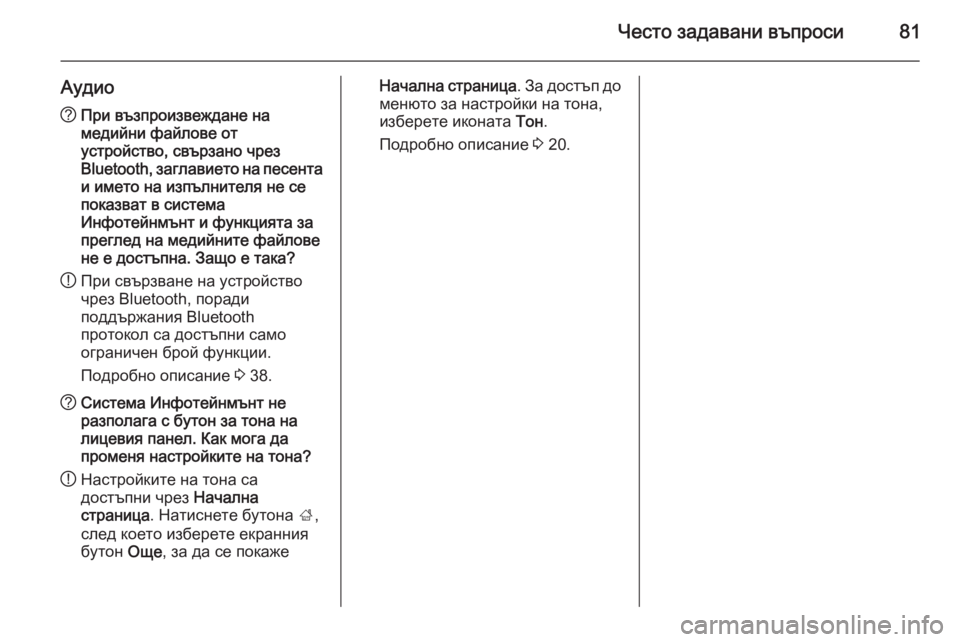
–І–µ—Б—В–Њ –Ј–∞–і–∞–≤–∞–љ–Є –≤—К–њ—А–Њ—Б–Є81
–Р—Г–і–Є–Њ?–Я—А–Є –≤—К–Ј–њ—А–Њ–Є–Ј–≤–µ–ґ–і–∞–љ–µ –љ–∞
–Љ–µ–і–Є–є–љ–Є —Д–∞–є–ї–Њ–≤–µ –Њ—В
—Г—Б—В—А–Њ–є—Б—В–≤–Њ, —Б–≤—К—А–Ј–∞–љ–Њ —З—А–µ–Ј
Bluetooth, –Ј–∞–≥–ї–∞–≤–Є–µ—В–Њ –љ–∞ –њ–µ—Б–µ–љ—В–∞ –Є –Є–Љ–µ—В–Њ –љ–∞ –Є–Ј–њ—К–ї–љ–Є—В–µ–ї—П –љ–µ —Б–µ
–њ–Њ–Ї–∞–Ј–≤–∞—В –≤ —Б–Є—Б—В–µ–Љ–∞
–Ш–љ—Д–Њ—В–µ–є–љ–Љ—К–љ—В –Є —Д—Г–љ–Ї—Ж–Є—П—В–∞ –Ј–∞
–њ—А–µ–≥–ї–µ–і –љ–∞ –Љ–µ–і–Є–є–љ–Є—В–µ —Д–∞–є–ї–Њ–≤–µ
–љ–µ –µ –і–Њ—Б—В—К–њ–љ–∞. –Ч–∞—Й–Њ –µ —В–∞–Ї–∞?
! –Я—А–Є —Б–≤—К—А–Ј–≤–∞–љ–µ –љ–∞ —Г—Б—В—А–Њ–є—Б—В–≤–Њ
—З—А–µ–Ј Bluetooth, –њ–Њ—А–∞–і–Є
–њ–Њ–і–і—К—А–ґ–∞–љ–Є—П Bluetooth
–њ—А–Њ—В–Њ–Ї–Њ–ї —Б–∞ –і–Њ—Б—В—К–њ–љ–Є —Б–∞–Љ–Њ
–Њ–≥—А–∞–љ–Є—З–µ–љ –±—А–Њ–є —Д—Г–љ–Ї—Ж–Є–Є.
–Я–Њ–і—А–Њ–±–љ–Њ –Њ–њ–Є—Б–∞–љ–Є–µ 3 38.? –°–Є—Б—В–µ–Љ–∞ –Ш–љ—Д–Њ—В–µ–є–љ–Љ—К–љ—В –љ–µ
—А–∞–Ј–њ–Њ–ї–∞–≥–∞ —Б –±—Г—В–Њ–љ –Ј–∞ —В–Њ–љ–∞ –љ–∞
–ї–Є—Ж–µ–≤–Є—П –њ–∞–љ–µ–ї. –Ъ–∞–Ї –Љ–Њ–≥–∞ –і–∞
–њ—А–Њ–Љ–µ–љ—П –љ–∞—Б—В—А–Њ–є–Ї–Є—В–µ –љ–∞ —В–Њ–љ–∞?
! –Э–∞—Б—В—А–Њ–є–Ї–Є—В–µ –љ–∞ —В–Њ–љ–∞ —Б–∞
–і–Њ—Б—В—К–њ–љ–Є —З—А–µ–Ј –Э–∞—З–∞–ї–љ–∞
—Б—В—А–∞–љ–Є—Ж–∞ . –Э–∞—В–Є—Б–љ–µ—В–µ –±—Г—В–Њ–љ–∞ ;,
—Б–ї–µ–і –Ї–Њ–µ—В–Њ –Є–Ј–±–µ—А–µ—В–µ –µ–Ї—А–∞–љ–љ–Є—П
–±—Г—В–Њ–љ –Ю—Й–µ, –Ј–∞ –і–∞ —Б–µ –њ–Њ–Ї–∞–ґ–µ–Э–∞—З–∞–ї–љ–∞ —Б—В—А–∞–љ–Є—Ж–∞ . –Ч–∞ –і–Њ—Б—В—К–њ –і–Њ
–Љ–µ–љ—О—В–Њ –Ј–∞ –љ–∞—Б—В—А–Њ–є–Ї–Є –љ–∞ —В–Њ–љ–∞,
–Є–Ј–±–µ—А–µ—В–µ –Є–Ї–Њ–љ–∞—В–∞ –Ґ–Њ–љ.
–Я–Њ–і—А–Њ–±–љ–Њ –Њ–њ–Є—Б–∞–љ–Є–µ 3 20.
Page 82 of 149
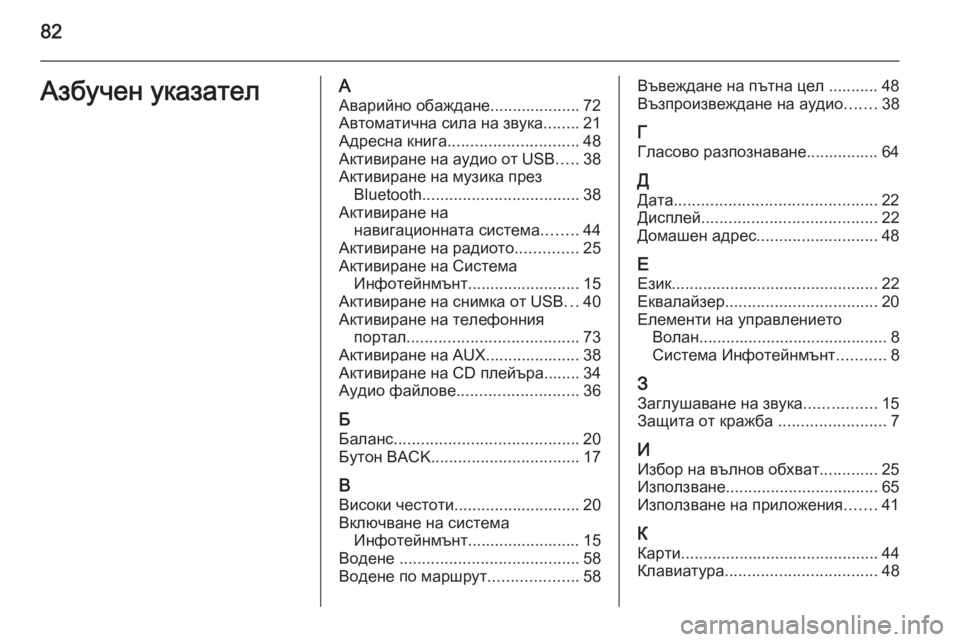
82–Р–Ј–±—Г—З–µ–љ —Г–Ї–∞–Ј–∞—В–µ–ї–Р–Р–≤–∞—А–Є–є–љ–Њ –Њ–±–∞–ґ–і–∞–љ–µ ....................72
–Р–≤—В–Њ–Љ–∞—В–Є—З–љ–∞ —Б–Є–ї–∞ –љ–∞ –Ј–≤—Г–Ї–∞ ........21
–Р–і—А–µ—Б–љ–∞ –Ї–љ–Є–≥–∞ ............................. 48
–Р–Ї—В–Є–≤–Є—А–∞–љ–µ –љ–∞ –∞—Г–і–Є–Њ –Њ—В USB .....38
–Р–Ї—В–Є–≤–Є—А–∞–љ–µ –љ–∞ –Љ—Г–Ј–Є–Ї–∞ –њ—А–µ–Ј Bluetooth ................................... 38
–Р–Ї—В–Є–≤–Є—А–∞–љ–µ –љ–∞ –љ–∞–≤–Є–≥–∞—Ж–Є–Њ–љ–љ–∞—В–∞ —Б–Є—Б—В–µ–Љ–∞ ........44
–Р–Ї—В–Є–≤–Є—А–∞–љ–µ –љ–∞ —А–∞–і–Є–Њ—В–Њ ..............25
–Р–Ї—В–Є–≤–Є—А–∞–љ–µ –љ–∞ –°–Є—Б—В–µ–Љ–∞ –Ш–љ—Д–Њ—В–µ–є–љ–Љ—К–љ—В......................... 15
–Р–Ї—В–Є–≤–Є—А–∞–љ–µ –љ–∞ —Б–љ–Є–Љ–Ї–∞ –Њ—В USB ...40
–Р–Ї—В–Є–≤–Є—А–∞–љ–µ –љ–∞ —В–µ–ї–µ—Д–Њ–љ–љ–Є—П –њ–Њ—А—В–∞–ї ...................................... 73
–Р–Ї—В–Є–≤–Є—А–∞–љ–µ –љ–∞ AUX..................... 38 –Р–Ї—В–Є–≤–Є—А–∞–љ–µ –љ–∞ CD –њ–ї–µ–є—К—А–∞........ 34–Р—Г–і–Є–Њ —Д–∞–є–ї–Њ–≤–µ ........................... 36
–С –С–∞–ї–∞–љ—Б ......................................... 20
–С—Г—В–Њ–љ BACK ................................. 17
–Т
–Т–Є—Б–Њ–Ї–Є —З–µ—Б—В–Њ—В–Є ............................ 20
–Т–Ї–ї—О—З–≤–∞–љ–µ –љ–∞ —Б–Є—Б—В–µ–Љ–∞ –Ш–љ—Д–Њ—В–µ–є–љ–Љ—К–љ—В......................... 15
–Т–Њ–і–µ–љ–µ ........................................ 58
–Т–Њ–і–µ–љ–µ –њ–Њ –Љ–∞—А—И—А—Г—В ....................58–Т—К–≤–µ–ґ–і–∞–љ–µ –љ–∞ –њ—К—В–љ–∞ —Ж–µ–ї ........... 48
–Т—К–Ј–њ—А–Њ–Є–Ј–≤–µ–ґ–і–∞–љ–µ –љ–∞ –∞—Г–і–Є–Њ .......38
–У
–У–ї–∞—Б–Њ–≤–Њ —А–∞–Ј–њ–Њ–Ј–љ–∞–≤–∞–љ–µ................ 64
–Ф –Ф–∞—В–∞ ............................................. 22
–Ф–Є—Б–њ–ї–µ–є ....................................... 22
–Ф–Њ–Љ–∞—И–µ–љ –∞–і—А–µ—Б ........................... 48
–Х
–Х–Ј–Є–Ї .............................................. 22
–Х–Ї–≤–∞–ї–∞–є–Ј–µ—А .................................. 20
–Х–ї–µ–Љ–µ–љ—В–Є –љ–∞ —Г–њ—А–∞–≤–ї–µ–љ–Є–µ—В–Њ –Т–Њ–ї–∞–љ .......................................... 8
–°–Є—Б—В–µ–Љ–∞ –Ш–љ—Д–Њ—В–µ–є–љ–Љ—К–љ—В ...........8
–Ч –Ч–∞–≥–ї—Г—И–∞–≤–∞–љ–µ –љ–∞ –Ј–≤—Г–Ї–∞ ................15
–Ч–∞—Й–Є—В–∞ –Њ—В –Ї—А–∞–ґ–±–∞ ........................7
–Ш –Ш–Ј–±–Њ—А –љ–∞ –≤—К–ї–љ–Њ–≤ –Њ–±—Е–≤–∞—В .............25
–Ш–Ј–њ–Њ–ї–Ј–≤–∞–љ–µ .................................. 65
–Ш–Ј–њ–Њ–ї–Ј–≤–∞–љ–µ –љ–∞ –њ—А–Є–ї–Њ–ґ–µ–љ–Є—П .......41
–Ъ
–Ъ–∞—А—В–Є ............................................ 44
–Ъ–ї–∞–≤–Є–∞—В—Г—А–∞ .................................. 48
Page 83 of 149
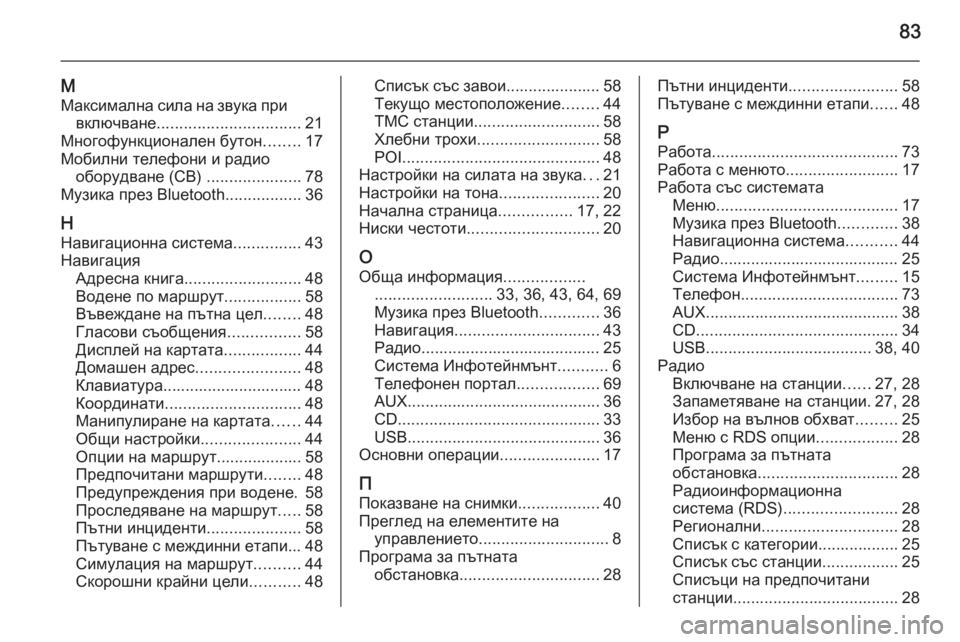
83
–Ь
–Ь–∞–Ї—Б–Є–Љ–∞–ї–љ–∞ —Б–Є–ї–∞ –љ–∞ –Ј–≤—Г–Ї–∞ –њ—А–Є –≤–Ї–ї—О—З–≤–∞–љ–µ ................................ 21
–Ь–љ–Њ–≥–Њ—Д—Г–љ–Ї—Ж–Є–Њ–љ–∞–ї–µ–љ –±—Г—В–Њ–љ ........17
–Ь–Њ–±–Є–ї–љ–Є —В–µ–ї–µ—Д–Њ–љ–Є –Є —А–∞–і–Є–Њ –Њ–±–Њ—А—Г–і–≤–∞–љ–µ (CB) .....................78
–Ь—Г–Ј–Є–Ї–∞ –њ—А–µ–Ј Bluetooth .................36
–Э –Э–∞–≤–Є–≥–∞—Ж–Є–Њ–љ–љ–∞ —Б–Є—Б—В–µ–Љ–∞ ...............43
–Э–∞–≤–Є–≥–∞—Ж–Є—П –Р–і—А–µ—Б–љ–∞ –Ї–љ–Є–≥–∞ .......................... 48
–Т–Њ–і–µ–љ–µ –њ–Њ –Љ–∞—А—И—А—Г—В .................58
–Т—К–≤–µ–ґ–і–∞–љ–µ –љ–∞ –њ—К—В–љ–∞ —Ж–µ–ї ........48
–У–ї–∞—Б–Њ–≤–Є —Б—К–Њ–±—Й–µ–љ–Є—П ................58
–Ф–Є—Б–њ–ї–µ–є –љ–∞ –Ї–∞—А—В–∞—В–∞ .................44
–Ф–Њ–Љ–∞—И–µ–љ –∞–і—А–µ—Б .......................48
–Ъ–ї–∞–≤–Є–∞—В—Г—А–∞............................... 48
–Ъ–Њ–Њ—А–і–Є–љ–∞—В–Є .............................. 48
–Ь–∞–љ–Є–њ—Г–ї–Є—А–∞–љ–µ –љ–∞ –Ї–∞—А—В–∞—В–∞ ......44
–Ю–±—Й–Є –љ–∞—Б—В—А–Њ–є–Ї–Є ......................44
–Ю–њ—Ж–Є–Є –љ–∞ –Љ–∞—А—И—А—Г—В................... 58
–Я—А–µ–і–њ–Њ—З–Є—В–∞–љ–Є –Љ–∞—А—И—А—Г—В–Є ........48
–Я—А–µ–і—Г–њ—А–µ–ґ–і–µ–љ–Є—П –њ—А–Є –≤–Њ–і–µ–љ–µ. 58
–Я—А–Њ—Б–ї–µ–і—П–≤–∞–љ–µ –љ–∞ –Љ–∞—А—И—А—Г—В .....58
–Я—К—В–љ–Є –Є–љ—Ж–Є–і–µ–љ—В–Є .....................58
–Я—К—В—Г–≤–∞–љ–µ —Б –Љ–µ–ґ–і–Є–љ–љ–Є –µ—В–∞–њ–Є... 48
–°–Є–Љ—Г–ї–∞—Ж–Є—П –љ–∞ –Љ–∞—А—И—А—Г—В ..........44
–°–Ї–Њ—А–Њ—И–љ–Є –Ї—А–∞–є–љ–Є —Ж–µ–ї–Є ...........48–°–њ–Є—Б—К–Ї —Б—К—Б –Ј–∞–≤–Њ–Є..................... 58
–Ґ–µ–Ї—Г—Й–Њ –Љ–µ—Б—В–Њ–њ–Њ–ї–Њ–ґ–µ–љ–Є–µ ........44
–Ґ–Ь–° —Б—В–∞–љ—Ж–Є–Є ............................ 58
–•–ї–µ–±–љ–Є —В—А–Њ—Е–Є ........................... 58
POI ............................................ 48
–Э–∞—Б—В—А–Њ–є–Ї–Є –љ–∞ —Б–Є–ї–∞—В–∞ –љ–∞ –Ј–≤—Г–Ї–∞ ...21
–Э–∞—Б—В—А–Њ–є–Ї–Є –љ–∞ —В–Њ–љ–∞ ......................20
–Э–∞—З–∞–ї–љ–∞ —Б—В—А–∞–љ–Є—Ж–∞ ................17, 22
–Э–Є—Б–Ї–Є —З–µ—Б—В–Њ—В–Є ............................. 20
–Ю –Ю–±—Й–∞ –Є–љ—Д–Њ—А–Љ–∞—Ж–Є—П ..................
.......................... 33, 36, 43, 64, 69
–Ь—Г–Ј–Є–Ї–∞ –њ—А–µ–Ј Bluetooth .............36
–Э–∞–≤–Є–≥–∞—Ж–Є—П ................................ 43
–†–∞–і–Є–Њ........................................ 25
–°–Є—Б—В–µ–Љ–∞ –Ш–љ—Д–Њ—В–µ–є–љ–Љ—К–љ—В ...........6
–Ґ–µ–ї–µ—Д–Њ–љ–µ–љ –њ–Њ—А—В–∞–ї ..................69
AUX ........................................... 36
CD ............................................. 33
USB ........................................... 36
–Ю—Б–љ–Њ–≤–љ–Є –Њ–њ–µ—А–∞—Ж–Є–Є ......................17
–Я –Я–Њ–Ї–∞–Ј–≤–∞–љ–µ –љ–∞ —Б–љ–Є–Љ–Ї–Є ..................40
–Я—А–µ–≥–ї–µ–і –љ–∞ –µ–ї–µ–Љ–µ–љ—В–Є—В–µ –љ–∞ —Г–њ—А–∞–≤–ї–µ–љ–Є–µ—В–Њ ............................. 8
–Я—А–Њ–≥—А–∞–Љ–∞ –Ј–∞ –њ—К—В–љ–∞—В–∞ –Њ–±—Б—В–∞–љ–Њ–≤–Ї–∞ ............................... 28–Я—К—В–љ–Є –Є–љ—Ж–Є–і–µ–љ—В–Є........................58
–Я—К—В—Г–≤–∞–љ–µ —Б –Љ–µ–ґ–і–Є–љ–љ–Є –µ—В–∞–њ–Є ......48
–† –†–∞–±–Њ—В–∞ ......................................... 73
–†–∞–±–Њ—В–∞ —Б –Љ–µ–љ—О—В–Њ .........................17
–†–∞–±–Њ—В–∞ —Б—К—Б —Б–Є—Б—В–µ–Љ–∞—В–∞ –Ь–µ–љ—О ........................................ 17
–Ь—Г–Ј–Є–Ї–∞ –њ—А–µ–Ј Bluetooth .............38
–Э–∞–≤–Є–≥–∞—Ж–Є–Њ–љ–љ–∞ —Б–Є—Б—В–µ–Љ–∞ ...........44
–†–∞–і–Є–Њ........................................ 25
–°–Є—Б—В–µ–Љ–∞ –Ш–љ—Д–Њ—В–µ–є–љ–Љ—К–љ—В .........15
–Ґ–µ–ї–µ—Д–Њ–љ ................................... 73
AUX ........................................... 38
CD ............................................. 34
USB ..................................... 38, 40
–†–∞–і–Є–Њ –Т–Ї–ї—О—З–≤–∞–љ–µ –љ–∞ —Б—В–∞–љ—Ж–Є–Є ......27, 28
–Ч–∞–њ–∞–Љ–µ—В—П–≤–∞–љ–µ –љ–∞ —Б—В–∞–љ—Ж–Є–Є. 27, 28
–Ш–Ј–±–Њ—А –љ–∞ –≤—К–ї–љ–Њ–≤ –Њ–±—Е–≤–∞—В .........25
–Ь–µ–љ—О —Б RDS –Њ–њ—Ж–Є–Є ..................28
–Я—А–Њ–≥—А–∞–Љ–∞ –Ј–∞ –њ—К—В–љ–∞—В–∞
–Њ–±—Б—В–∞–љ–Њ–≤–Ї–∞ ............................... 28
–†–∞–і–Є–Њ–Є–љ—Д–Њ—А–Љ–∞—Ж–Є–Њ–љ–љ–∞
—Б–Є—Б—В–µ–Љ–∞ (RDS) ......................... 28
–†–µ–≥–Є–Њ–љ–∞–ї–љ–Є .............................. 28
–°–њ–Є—Б—К–Ї —Б –Ї–∞—В–µ–≥–Њ—А–Є–Є.................. 25
–°–њ–Є—Б—К–Ї —Б—К—Б —Б—В–∞–љ—Ж–Є–Є .................25
–°–њ–Є—Б—К—Ж–Є –љ–∞ –њ—А–µ–і–њ–Њ—З–Є—В–∞–љ–Є
—Б—В–∞–љ—Ж–Є–Є ..................................... 28
Page 84 of 149
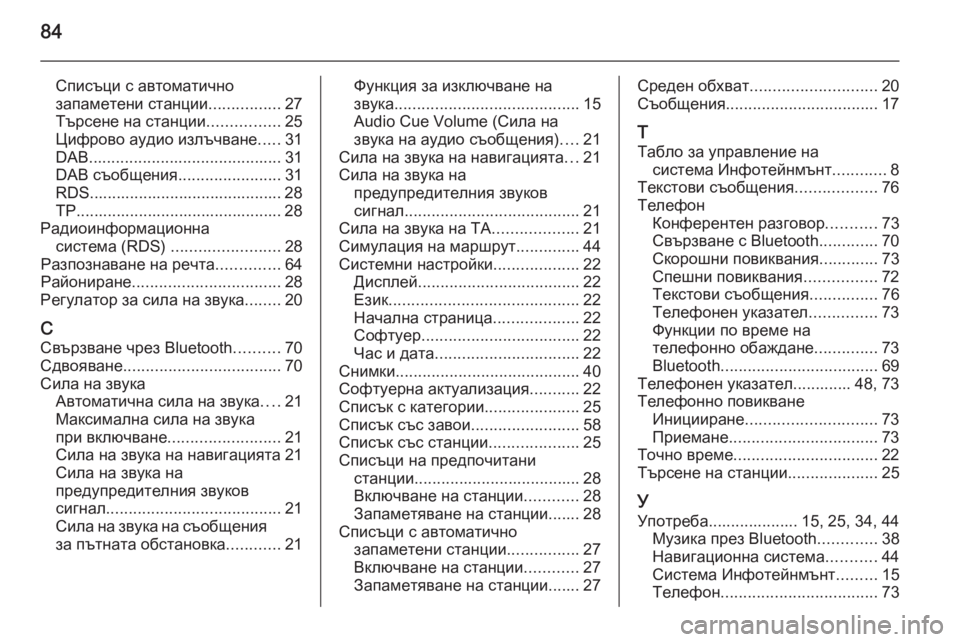
84
–°–њ–Є—Б—К—Ж–Є —Б –∞–≤—В–Њ–Љ–∞—В–Є—З–љ–Њ
–Ј–∞–њ–∞–Љ–µ—В–µ–љ–Є —Б—В–∞–љ—Ж–Є–Є ................27
–Ґ—К—А—Б–µ–љ–µ –љ–∞ —Б—В–∞–љ—Ж–Є–Є ................25
–¶–Є—Д—А–Њ–≤–Њ –∞—Г–і–Є–Њ –Є–Ј–ї—К—З–≤–∞–љ–µ .....31
DAB ........................................... 31
DAB —Б—К–Њ–±—Й–µ–љ–Є—П .......................31
RDS........................................... 28
TP.............................................. 28
–†–∞–і–Є–Њ–Є–љ—Д–Њ—А–Љ–∞—Ж–Є–Њ–љ–љ–∞ —Б–Є—Б—В–µ–Љ–∞ (RDS) ........................28
–†–∞–Ј–њ–Њ–Ј–љ–∞–≤–∞–љ–µ –љ–∞ —А–µ—З—В–∞ ..............64
–†–∞–є–Њ–љ–Є—А–∞–љ–µ ................................. 28
–†–µ–≥—Г–ї–∞—В–Њ—А –Ј–∞ —Б–Є–ї–∞ –љ–∞ –Ј–≤—Г–Ї–∞ ........20
–° –°–≤—К—А–Ј–≤–∞–љ–µ —З—А–µ–Ј Bluetooth ..........70
–°–і–≤–Њ—П–≤–∞–љ–µ ................................... 70
–°–Є–ї–∞ –љ–∞ –Ј–≤—Г–Ї–∞ –Р–≤—В–Њ–Љ–∞—В–Є—З–љ–∞ —Б–Є–ї–∞ –љ–∞ –Ј–≤—Г–Ї–∞ ....21
–Ь–∞–Ї—Б–Є–Љ–∞–ї–љ–∞ —Б–Є–ї–∞ –љ–∞ –Ј–≤—Г–Ї–∞
–њ—А–Є –≤–Ї–ї—О—З–≤–∞–љ–µ ......................... 21
–°–Є–ї–∞ –љ–∞ –Ј–≤—Г–Ї–∞ –љ–∞ –љ–∞–≤–Є–≥–∞—Ж–Є—П—В–∞ 21
–°–Є–ї–∞ –љ–∞ –Ј–≤—Г–Ї–∞ –љ–∞
–њ—А–µ–і—Г–њ—А–µ–і–Є—В–µ–ї–љ–Є—П –Ј–≤—Г–Ї–Њ–≤
—Б–Є–≥–љ–∞–ї ....................................... 21
–°–Є–ї–∞ –љ–∞ –Ј–≤—Г–Ї–∞ –љ–∞ —Б—К–Њ–±—Й–µ–љ–Є—П –Ј–∞ –њ—К—В–љ–∞—В–∞ –Њ–±—Б—В–∞–љ–Њ–≤–Ї–∞ ............21–§—Г–љ–Ї—Ж–Є—П –Ј–∞ –Є–Ј–Ї–ї—О—З–≤–∞–љ–µ –љ–∞
–Ј–≤—Г–Ї–∞ ......................................... 15
Audio Cue Volume (–°–Є–ї–∞ –љ–∞
–Ј–≤—Г–Ї–∞ –љ–∞ –∞—Г–і–Є–Њ —Б—К–Њ–±—Й–µ–љ–Є—П) ....21
–°–Є–ї–∞ –љ–∞ –Ј–≤—Г–Ї–∞ –љ–∞ –љ–∞–≤–Є–≥–∞—Ж–Є—П—В–∞ ...21
–°–Є–ї–∞ –љ–∞ –Ј–≤—Г–Ї–∞ –љ–∞ –њ—А–µ–і—Г–њ—А–µ–і–Є—В–µ–ї–љ–Є—П –Ј–≤—Г–Ї–Њ–≤
—Б–Є–≥–љ–∞–ї ....................................... 21
–°–Є–ї–∞ –љ–∞ –Ј–≤—Г–Ї–∞ –љ–∞ –Ґ–Р ...................21
–°–Є–Љ—Г–ї–∞—Ж–Є—П –љ–∞ –Љ–∞—А—И—А—Г—В ..............44
–°–Є—Б—В–µ–Љ–љ–Є –љ–∞—Б—В—А–Њ–є–Ї–Є ...................22
–Ф–Є—Б–њ–ї–µ–є .................................... 22
–Х–Ј–Є–Ї .......................................... 22
–Э–∞—З–∞–ї–љ–∞ —Б—В—А–∞–љ–Є—Ж–∞ ...................22
–°–Њ—Д—В—Г–µ—А ................................... 22
–І–∞—Б –Є –і–∞—В–∞ ................................ 22
–°–љ–Є–Љ–Ї–Є ......................................... 40
–°–Њ—Д—В—Г–µ—А–љ–∞ –∞–Ї—В—Г–∞–ї–Є–Ј–∞—Ж–Є—П ...........22
–°–њ–Є—Б—К–Ї —Б –Ї–∞—В–µ–≥–Њ—А–Є–Є .....................25
–°–њ–Є—Б—К–Ї —Б—К—Б –Ј–∞–≤–Њ–Є ........................58
–°–њ–Є—Б—К–Ї —Б—К—Б —Б—В–∞–љ—Ж–Є–Є ....................25
–°–њ–Є—Б—К—Ж–Є –љ–∞ –њ—А–µ–і–њ–Њ—З–Є—В–∞–љ–Є —Б—В–∞–љ—Ж–Є–Є ..................................... 28
–Т–Ї–ї—О—З–≤–∞–љ–µ –љ–∞ —Б—В–∞–љ—Ж–Є–Є ............28
–Ч–∞–њ–∞–Љ–µ—В—П–≤–∞–љ–µ –љ–∞ —Б—В–∞–љ—Ж–Є–Є....... 28
–°–њ–Є—Б—К—Ж–Є —Б –∞–≤—В–Њ–Љ–∞—В–Є—З–љ–Њ –Ј–∞–њ–∞–Љ–µ—В–µ–љ–Є —Б—В–∞–љ—Ж–Є–Є ................27
–Т–Ї–ї—О—З–≤–∞–љ–µ –љ–∞ —Б—В–∞–љ—Ж–Є–Є ............27
–Ч–∞–њ–∞–Љ–µ—В—П–≤–∞–љ–µ –љ–∞ —Б—В–∞–љ—Ж–Є–Є....... 27–°—А–µ–і–µ–љ –Њ–±—Е–≤–∞—В ............................ 20
–°—К–Њ–±—Й–µ–љ–Є—П .................................. 17
–Ґ
–Ґ–∞–±–ї–Њ –Ј–∞ —Г–њ—А–∞–≤–ї–µ–љ–Є–µ –љ–∞ —Б–Є—Б—В–µ–Љ–∞ –Ш–љ—Д–Њ—В–µ–є–љ–Љ—К–љ—В ............8
–Ґ–µ–Ї—Б—В–Њ–≤–Є —Б—К–Њ–±—Й–µ–љ–Є—П ..................76
–Ґ–µ–ї–µ—Д–Њ–љ –Ъ–Њ–љ—Д–µ—А–µ–љ—В–µ–љ —А–∞–Ј–≥–Њ–≤–Њ—А ...........73
–°–≤—К—А–Ј–≤–∞–љ–µ —Б Bluetooth .............70
–°–Ї–Њ—А–Њ—И–љ–Є –њ–Њ–≤–Є–Ї–≤–∞–љ–Є—П .............73
–°–њ–µ—И–љ–Є –њ–Њ–≤–Є–Ї–≤–∞–љ–Є—П ................72
–Ґ–µ–Ї—Б—В–Њ–≤–Є —Б—К–Њ–±—Й–µ–љ–Є—П ...............76
–Ґ–µ–ї–µ—Д–Њ–љ–µ–љ —Г–Ї–∞–Ј–∞—В–µ–ї ...............73
–§—Г–љ–Ї—Ж–Є–Є –њ–Њ –≤—А–µ–Љ–µ –љ–∞
—В–µ–ї–µ—Д–Њ–љ–љ–Њ –Њ–±–∞–ґ–і–∞–љ–µ ..............73
Bluetooth ................................... 69
–Ґ–µ–ї–µ—Д–Њ–љ–µ–љ —Г–Ї–∞–Ј–∞—В–µ–ї............. 48, 73
–Ґ–µ–ї–µ—Д–Њ–љ–љ–Њ –њ–Њ–≤–Є–Ї–≤–∞–љ–µ –Ш–љ–Є—Ж–Є–Є—А–∞–љ–µ ............................. 73
–Я—А–Є–µ–Љ–∞–љ–µ ................................. 73
–Ґ–Њ—З–љ–Њ –≤—А–µ–Љ–µ ................................ 22
–Ґ—К—А—Б–µ–љ–µ –љ–∞ —Б—В–∞–љ—Ж–Є–Є ....................25
–£ –£–њ–Њ—В—А–µ–±–∞.................... 15, 25, 34, 44 –Ь—Г–Ј–Є–Ї–∞ –њ—А–µ–Ј Bluetooth .............38
–Э–∞–≤–Є–≥–∞—Ж–Є–Њ–љ–љ–∞ —Б–Є—Б—В–µ–Љ–∞ ...........44
–°–Є—Б—В–µ–Љ–∞ –Ш–љ—Д–Њ—В–µ–є–љ–Љ—К–љ—В .........15
–Ґ–µ–ї–µ—Д–Њ–љ ................................... 73
Page 130 of 149
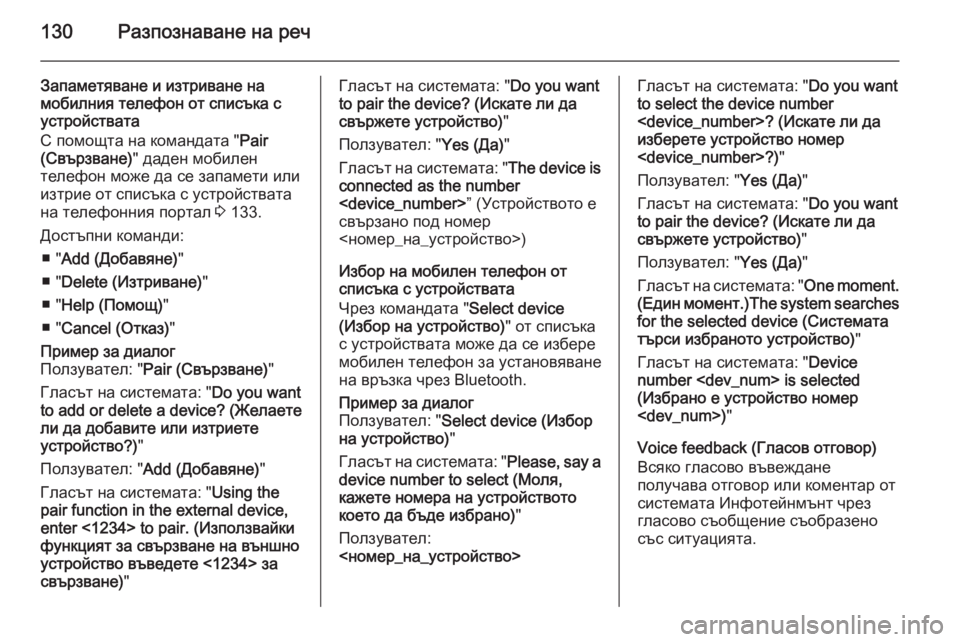
130–†–∞–Ј–њ–Њ–Ј–љ–∞–≤–∞–љ–µ –љ–∞ —А–µ—З
–Ч–∞–њ–∞–Љ–µ—В—П–≤–∞–љ–µ –Є –Є–Ј—В—А–Є–≤–∞–љ–µ –љ–∞
–Љ–Њ–±–Є–ї–љ–Є—П —В–µ–ї–µ—Д–Њ–љ –Њ—В —Б–њ–Є—Б—К–Ї–∞ —Б
—Г—Б—В—А–Њ–є—Б—В–≤–∞—В–∞
–° –њ–Њ–Љ–Њ—Й—В–∞ –љ–∞ –Ї–Њ–Љ–∞–љ–і–∞—В–∞ " Pair
(–°–≤—К—А–Ј–≤–∞–љ–µ) " –і–∞–і–µ–љ –Љ–Њ–±–Є–ї–µ–љ
—В–µ–ї–µ—Д–Њ–љ –Љ–Њ–ґ–µ –і–∞ —Б–µ –Ј–∞–њ–∞–Љ–µ—В–Є –Є–ї–Є
–Є–Ј—В—А–Є–µ –Њ—В —Б–њ–Є—Б—К–Ї–∞ —Б —Г—Б—В—А–Њ–є—Б—В–≤–∞—В–∞
–љ–∞ —В–µ–ї–µ—Д–Њ–љ–љ–Є—П –њ–Њ—А—В–∞–ї 3 133.
–Ф–Њ—Б—В—К–њ–љ–Є –Ї–Њ–Љ–∞–љ–і–Є: вЦ† " Add (–Ф–Њ–±–∞–≤—П–љ–µ) "
вЦ† " Delete (–Ш–Ј—В—А–Є–≤–∞–љ–µ) "
вЦ† " Help (–Я–Њ–Љ–Њ—Й) "
вЦ† " Cancel (–Ю—В–Ї–∞–Ј) "–Я—А–Є–Љ–µ—А –Ј–∞ –і–Є–∞–ї–Њ–≥
–Я–Њ–ї–Ј—Г–≤–∞—В–µ–ї: " Pair (–°–≤—К—А–Ј–≤–∞–љ–µ) "
–У–ї–∞—Б—К—В –љ–∞ —Б–Є—Б—В–µ–Љ–∞—В–∞: " Do you want
to add or delete a device? (–Ц–µ–ї–∞–µ—В–µ
–ї–Є –і–∞ –і–Њ–±–∞–≤–Є—В–µ –Є–ї–Є –Є–Ј—В—А–Є–µ—В–µ
—Г—Б—В—А–Њ–є—Б—В–≤–Њ?) "
–Я–Њ–ї–Ј—Г–≤–∞—В–µ–ї: " Add (–Ф–Њ–±–∞–≤—П–љ–µ) "
–У–ї–∞—Б—К—В –љ–∞ —Б–Є—Б—В–µ–Љ–∞—В–∞: " Using the
pair function in the external device,
enter <1234> to pair. (–Ш–Ј–њ–Њ–ї–Ј–≤–∞–є–Ї–Є
—Д—Г–љ–Ї—Ж–Є—П—В –Ј–∞ —Б–≤—К—А–Ј–≤–∞–љ–µ –љ–∞ –≤—К–љ—И–љ–Њ
—Г—Б—В—А–Њ–є—Б—В–≤–Њ –≤—К–≤–µ–і–µ—В–µ <1234> –Ј–∞
—Б–≤—К—А–Ј–≤–∞–љ–µ) "–У–ї–∞—Б—К—В –љ–∞ —Б–Є—Б—В–µ–Љ–∞—В–∞: " Do you want
to pair the device? (–Ш—Б–Ї–∞—В–µ –ї–Є –і–∞
—Б–≤—К—А–ґ–µ—В–µ —Г—Б—В—А–Њ–є—Б—В–≤–Њ) "
–Я–Њ–ї–Ј—Г–≤–∞—В–µ–ї: " Yes (–Ф–∞)"
–У–ї–∞—Б—К—В –љ–∞ —Б–Є—Б—В–µ–Љ–∞—В–∞: " The device is
connected as the number
—Б–≤—К—А–Ј–∞–љ–Њ –њ–Њ–і –љ–Њ–Љ–µ—А
<–љ–Њ–Љ–µ—А_–љ–∞_—Г—Б—В—А–Њ–є—Б—В–≤–Њ>)
–Ш–Ј–±–Њ—А –љ–∞ –Љ–Њ–±–Є–ї–µ–љ —В–µ–ї–µ—Д–Њ–љ –Њ—В
—Б–њ–Є—Б—К–Ї–∞ —Б —Г—Б—В—А–Њ–є—Б—В–≤–∞—В–∞
–І—А–µ–Ј –Ї–Њ–Љ–∞–љ–і–∞—В–∞ " Select device
(–Ш–Ј–±–Њ—А –љ–∞ —Г—Б—В—А–Њ–є—Б—В–≤–Њ) " –Њ—В —Б–њ–Є—Б—К–Ї–∞
—Б —Г—Б—В—А–Њ–є—Б—В–≤–∞—В–∞ –Љ–Њ–ґ–µ –і–∞ —Б–µ –Є–Ј–±–µ—А–µ –Љ–Њ–±–Є–ї–µ–љ —В–µ–ї–µ—Д–Њ–љ –Ј–∞ —Г—Б—В–∞–љ–Њ–≤—П–≤–∞–љ–µ
–љ–∞ –≤—А—К–Ј–Ї–∞ —З—А–µ–Ј Bluetooth.–Я—А–Є–Љ–µ—А –Ј–∞ –і–Є–∞–ї–Њ–≥
–Я–Њ–ї–Ј—Г–≤–∞—В–µ–ї: " Select device (–Ш–Ј–±–Њ—А
–љ–∞ —Г—Б—В—А–Њ–є—Б—В–≤–Њ) "
–У–ї–∞—Б—К—В –љ–∞ —Б–Є—Б—В–µ–Љ–∞—В–∞: " Please, say a
device number to select (–Ь–Њ–ї—П, –Ї–∞–ґ–µ—В–µ –љ–Њ–Љ–µ—А–∞ –љ–∞ —Г—Б—В—А–Њ–є—Б—В–≤–Њ—В–Њ–Ї–Њ–µ—В–Њ –і–∞ –±—К–і–µ –Є–Ј–±—А–∞–љ–Њ) "
–Я–Њ–ї–Ј—Г–≤–∞—В–µ–ї:
<–љ–Њ–Љ–µ—А_–љ–∞_—Г—Б—В—А–Њ–є—Б—В–≤–Њ>–У–ї–∞—Б—К—В –љ–∞ —Б–Є—Б—В–µ–Љ–∞—В–∞: " Do you want
to select the device number
–Є–Ј–±–µ—А–µ—В–µ —Г—Б—В—А–Њ–є—Б—В–≤–Њ –љ–Њ–Љ–µ—А
–Я–Њ–ї–Ј—Г–≤–∞—В–µ–ї: " Yes (–Ф–∞)"
–У–ї–∞—Б—К—В –љ–∞ —Б–Є—Б—В–µ–Љ–∞—В–∞: " Do you want
to pair the device? (–Ш—Б–Ї–∞—В–µ –ї–Є –і–∞
—Б–≤—К—А–ґ–µ—В–µ —Г—Б—В—А–Њ–є—Б—В–≤–Њ) "
–Я–Њ–ї–Ј—Г–≤–∞—В–µ–ї: " Yes (–Ф–∞)"
–У–ї–∞—Б—К—В –љ–∞ —Б–Є—Б—В–µ–Љ–∞—В–∞: " One moment.
( –Х–і–Є–љ –Љ–Њ–Љ–µ–љ—В.)The system searches
for the selected device (–°–Є—Б—В–µ–Љ–∞—В–∞ —В—К—А—Б–Є –Є–Ј–±—А–∞–љ–Њ—В–Њ —Г—Б—В—А–Њ–є—Б—В–≤–Њ) "
–У–ї–∞—Б—К—В –љ–∞ —Б–Є—Б—В–µ–Љ–∞—В–∞: " Device
number
(–Ш–Ј–±—А–∞–љ–Њ –µ —Г—Б—В—А–Њ–є—Б—В–≤–Њ –љ–Њ–Љ–µ—А
Voice feedback (–У–ї–∞—Б–Њ–≤ –Њ—В–≥–Њ–≤–Њ—А)
–Т—Б—П–Ї–Њ –≥–ї–∞—Б–Њ–≤–Њ –≤—К–≤–µ–ґ–і–∞–љ–µ
–њ–Њ–ї—Г—З–∞–≤–∞ –Њ—В–≥–Њ–≤–Њ—А –Є–ї–Є –Ї–Њ–Љ–µ–љ—В–∞—А –Њ—В
—Б–Є—Б—В–µ–Љ–∞—В–∞ –Ш–љ—Д–Њ—В–µ–є–љ–Љ—К–љ—В —З—А–µ–Ј –≥–ї–∞—Б–Њ–≤–Њ —Б—К–Њ–±—Й–µ–љ–Є–µ —Б—К–Њ–±—А–∞–Ј–µ–љ–Њ
—Б—К—Б —Б–Є—В—Г–∞—Ж–Є—П—В–∞.
Page 132 of 149
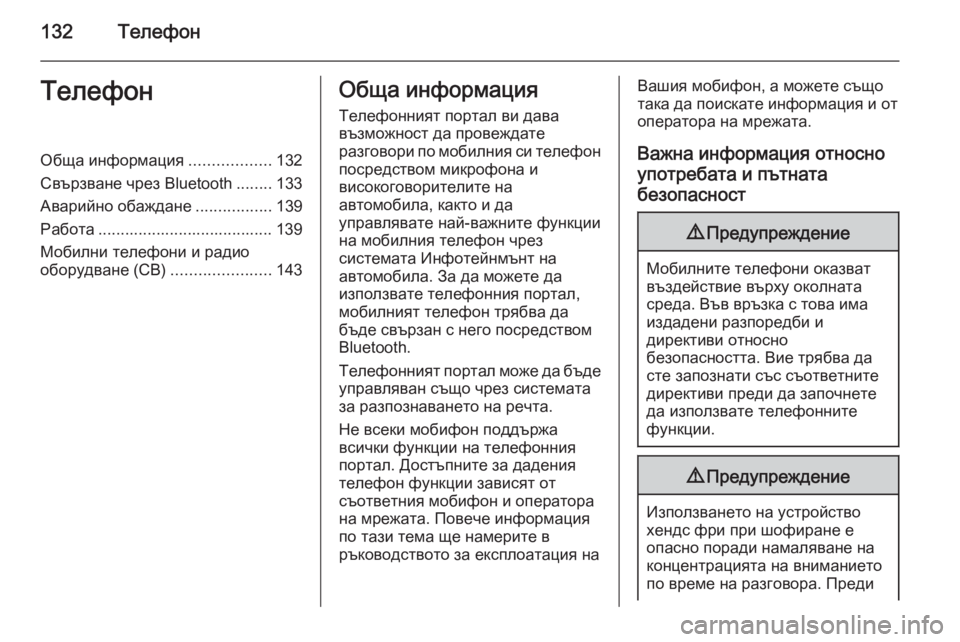
132–Ґ–µ–ї–µ—Д–Њ–љ–Ґ–µ–ї–µ—Д–Њ–љ–Ю–±—Й–∞ –Є–љ—Д–Њ—А–Љ–∞—Ж–Є—П..................132
–°–≤—К—А–Ј–≤–∞–љ–µ —З—А–µ–Ј Bluetooth ........133
–Р–≤–∞—А–Є–є–љ–Њ –Њ–±–∞–ґ–і–∞–љ–µ .................139
–†–∞–±–Њ—В–∞ ....................................... 139 –Ь–Њ–±–Є–ї–љ–Є —В–µ–ї–µ—Д–Њ–љ–Є –Є —А–∞–і–Є–Њ
–Њ–±–Њ—А—Г–і–≤–∞–љ–µ (CB) ......................143–Ю–±—Й–∞ –Є–љ—Д–Њ—А–Љ–∞—Ж–Є—П
–Ґ–µ–ї–µ—Д–Њ–љ–љ–Є—П—В –њ–Њ—А—В–∞–ї –≤–Є –і–∞–≤–∞
–≤—К–Ј–Љ–Њ–ґ–љ–Њ—Б—В –і–∞ –њ—А–Њ–≤–µ–ґ–і–∞—В–µ
—А–∞–Ј–≥–Њ–≤–Њ—А–Є –њ–Њ –Љ–Њ–±–Є–ї–љ–Є—П —Б–Є —В–µ–ї–µ—Д–Њ–љ –њ–Њ—Б—А–µ–і—Б—В–≤–Њ–Љ –Љ–Є–Ї—А–Њ—Д–Њ–љ–∞ –Є
–≤–Є—Б–Њ–Ї–Њ–≥–Њ–≤–Њ—А–Є—В–µ–ї–Є—В–µ –љ–∞
–∞–≤—В–Њ–Љ–Њ–±–Є–ї–∞, –Ї–∞–Ї—В–Њ –Є –і–∞
—Г–њ—А–∞–≤–ї—П–≤–∞—В–µ –љ–∞–є-–≤–∞–ґ–љ–Є—В–µ —Д—Г–љ–Ї—Ж–Є–Є
–љ–∞ –Љ–Њ–±–Є–ї–љ–Є—П —В–µ–ї–µ—Д–Њ–љ —З—А–µ–Ј
—Б–Є—Б—В–µ–Љ–∞—В–∞ –Ш–љ—Д–Њ—В–µ–є–љ–Љ—К–љ—В –љ–∞
–∞–≤—В–Њ–Љ–Њ–±–Є–ї–∞. –Ч–∞ –і–∞ –Љ–Њ–ґ–µ—В–µ –і–∞
–Є–Ј–њ–Њ–ї–Ј–≤–∞—В–µ —В–µ–ї–µ—Д–Њ–љ–љ–Є—П –њ–Њ—А—В–∞–ї,
–Љ–Њ–±–Є–ї–љ–Є—П—В —В–µ–ї–µ—Д–Њ–љ —В—А—П–±–≤–∞ –і–∞
–±—К–і–µ —Б–≤—К—А–Ј–∞–љ —Б –љ–µ–≥–Њ –њ–Њ—Б—А–µ–і—Б—В–≤–Њ–Љ
Bluetooth.
–Ґ–µ–ї–µ—Д–Њ–љ–љ–Є—П—В –њ–Њ—А—В–∞–ї –Љ–Њ–ґ–µ –і–∞ –±—К–і–µ
—Г–њ—А–∞–≤–ї—П–≤–∞–љ —Б—К—Й–Њ —З—А–µ–Ј —Б–Є—Б—В–µ–Љ–∞—В–∞
–Ј–∞ —А–∞–Ј–њ–Њ–Ј–љ–∞–≤–∞–љ–µ—В–Њ –љ–∞ —А–µ—З—В–∞.
–Э–µ –≤—Б–µ–Ї–Є –Љ–Њ–±–Є—Д–Њ–љ –њ–Њ–і–і—К—А–ґ–∞
–≤—Б–Є—З–Ї–Є —Д—Г–љ–Ї—Ж–Є–Є –љ–∞ —В–µ–ї–µ—Д–Њ–љ–љ–Є—П
–њ–Њ—А—В–∞–ї. –Ф–Њ—Б—В—К–њ–љ–Є—В–µ –Ј–∞ –і–∞–і–µ–љ–Є—П
—В–µ–ї–µ—Д–Њ–љ —Д—Г–љ–Ї—Ж–Є–Є –Ј–∞–≤–Є—Б—П—В –Њ—В
—Б—К–Њ—В–≤–µ—В–љ–Є—П –Љ–Њ–±–Є—Д–Њ–љ –Є –Њ–њ–µ—А–∞—В–Њ—А–∞
–љ–∞ –Љ—А–µ–ґ–∞—В–∞. –Я–Њ–≤–µ—З–µ –Є–љ—Д–Њ—А–Љ–∞—Ж–Є—П
–њ–Њ —В–∞–Ј–Є —В–µ–Љ–∞ —Й–µ –љ–∞–Љ–µ—А–Є—В–µ –≤
—А—К–Ї–Њ–≤–Њ–і—Б—В–≤–Њ—В–Њ –Ј–∞ –µ–Ї—Б–њ–ї–Њ–∞—В–∞—Ж–Є—П –љ–∞–Т–∞—И–Є—П –Љ–Њ–±–Є—Д–Њ–љ, –∞ –Љ–Њ–ґ–µ—В–µ —Б—К—Й–Њ
—В–∞–Ї–∞ –і–∞ –њ–Њ–Є—Б–Ї–∞—В–µ –Є–љ—Д–Њ—А–Љ–∞—Ж–Є—П –Є –Њ—В
–Њ–њ–µ—А–∞—В–Њ—А–∞ –љ–∞ –Љ—А–µ–ґ–∞—В–∞.
–Т–∞–ґ–љ–∞ –Є–љ—Д–Њ—А–Љ–∞—Ж–Є—П –Њ—В–љ–Њ—Б–љ–Њ—Г–њ–Њ—В—А–µ–±–∞—В–∞ –Є –њ—К—В–љ–∞—В–∞–±–µ–Ј–Њ–њ–∞—Б–љ–Њ—Б—В9 –Я—А–µ–і—Г–њ—А–µ–ґ–і–µ–љ–Є–µ
–Ь–Њ–±–Є–ї–љ–Є—В–µ —В–µ–ї–µ—Д–Њ–љ–Є –Њ–Ї–∞–Ј–≤–∞—В
–≤—К–Ј–і–µ–є—Б—В–≤–Є–µ –≤—К—А—Е—Г –Њ–Ї–Њ–ї–љ–∞—В–∞
—Б—А–µ–і–∞. –Т—К–≤ –≤—А—К–Ј–Ї–∞ —Б —В–Њ–≤–∞ –Є–Љ–∞
–Є–Ј–і–∞–і–µ–љ–Є —А–∞–Ј–њ–Њ—А–µ–і–±–Є –Є
–і–Є—А–µ–Ї—В–Є–≤–Є –Њ—В–љ–Њ—Б–љ–Њ
–±–µ–Ј–Њ–њ–∞—Б–љ–Њ—Б—В—В–∞. –Т–Є–µ —В—А—П–±–≤–∞ –і–∞
—Б—В–µ –Ј–∞–њ–Њ–Ј–љ–∞—В–Є —Б—К—Б —Б—К–Њ—В–≤–µ—В–љ–Є—В–µ
–і–Є—А–µ–Ї—В–Є–≤–Є –њ—А–µ–і–Є –і–∞ –Ј–∞–њ–Њ—З–љ–µ—В–µ
–і–∞ –Є–Ј–њ–Њ–ї–Ј–≤–∞—В–µ —В–µ–ї–µ—Д–Њ–љ–љ–Є—В–µ
—Д—Г–љ–Ї—Ж–Є–Є.
9 –Я—А–µ–і—Г–њ—А–µ–ґ–і–µ–љ–Є–µ
–Ш–Ј–њ–Њ–ї–Ј–≤–∞–љ–µ—В–Њ –љ–∞ —Г—Б—В—А–Њ–є—Б—В–≤–Њ
—Е–µ–љ–і—Б —Д—А–Є –њ—А–Є —И–Њ—Д–Є—А–∞–љ–µ –µ
–Њ–њ–∞—Б–љ–Њ –њ–Њ—А–∞–і–Є –љ–∞–Љ–∞–ї—П–≤–∞–љ–µ –љ–∞
–Ї–Њ–љ—Ж–µ–љ—В—А–∞—Ж–Є—П—В–∞ –љ–∞ –≤–љ–Є–Љ–∞–љ–Є–µ—В–Њ
–њ–Њ –≤—А–µ–Љ–µ –љ–∞ —А–∞–Ј–≥–Њ–≤–Њ—А–∞. –Я—А–µ–і–Є